电脑内存卡槽清理方法有哪些?如何操作?
4
2025-07-18
电脑内存是执行程序和储存数据的关键硬件组件之一,适当的内存调整对于提升系统性能至关重要。本文将深入探讨电脑内存平均调整的多种方法,以帮助用户更有效地管理内存资源,确保电脑运行流畅。
在详细讲解调整方法之前,我们必须先了解内存调整为何如此重要。内存调整通常涉及优化内存使用,减少不必要的内存占用,释放更多空间以供需要的程序运行。这不仅有助于提高多任务处理能力,还可以减少系统延迟,让电脑运行更加迅速和稳定。
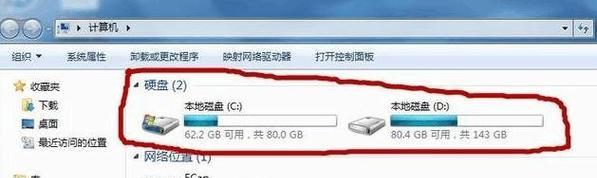
1.内存清理工具的使用
现代操作系统通常都配备了内存清理工具,例如Windows系统中的“任务管理器”以及MacOS的“活动监视器”。这些工具能够帮助用户查看当前内存使用情况,并结束不必要的进程以释放内存。
步骤:
1.按下`Ctrl+Shift+Esc`(Windows)或`Command+Option+Esc`(Mac)打开任务管理器或活动监视器。
2.在相应的标签页中查看内存占用情况。
3.选择占用过高且不必要的进程,点击结束任务/强制退出。
2.调整虚拟内存设置
虚拟内存是电脑硬盘中用作内存的区域,当物理内存不足时,系统会使用虚拟内存。合理设置虚拟内存大小可以有效改善系统性能。
步骤:
1.在Windows中,右键点击“此电脑”或“我的电脑”,选择“属性”。
2.点击左侧的“高级系统设置”,进入系统属性界面。
3.在“高级”标签页下,点击“性能”旁的“设置”按钮。
4.在性能选项中,再次点击“高级”标签页,然后在虚拟内存部分点击“更改”。
5.取消“自动管理所有驱动器的分页文件大小”,选择一个驱动器,点击“自定义大小”并输入初始大小和最大大小,最后点击“设置”并确定。
3.禁用启动项和后台服务
许多应用程序和后台服务会在系统启动时自动运行,这会占用大量的内存资源。通过禁用不必要的启动项和后台服务,可以释放更多内存。
步骤:
1.在Windows中,打开“任务管理器”,切换到“启动”标签。
2.禁用不必要启动项,选择一个项目,点击右下角的“禁用”按钮。
3.对于后台服务,同样打开“任务管理器”,切换到“服务”标签,找到并禁用不需要的后台服务。
4.拨号网络内存优化
如果电脑使用的是拨号网络连接,那么网络适配器可能会占用大量内存。通过禁用并重新启用网络适配器,可以“重置”其内存使用状态。
步骤:
1.打开控制面板,选择“网络和共享中心”。
2.点击左侧的“更改适配器设置”。
3.找到对应的网络连接,右键点击并选择“禁用”,稍等片刻后再次右键点击并选择“启用”。
5.利用第三方内存管理软件
市面上有许多第三方内存管理工具,如RAMMap、WinDirStat等,它们可以帮助用户更深入地了解内存使用情况,并提供调整内存的高级选项。
步骤:
1.下载并安装推荐的内存管理软件。
2.运行软件,查看内存使用详情。
3.根据软件提供的信息,手动调整内存设置。
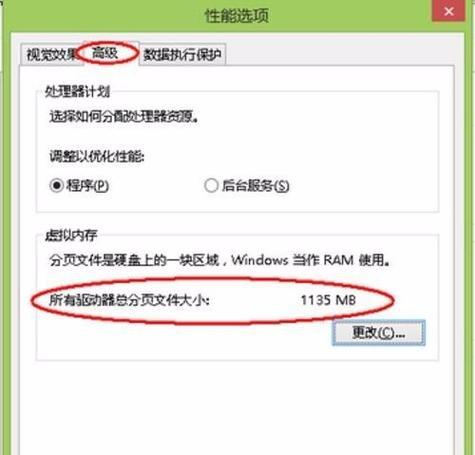
在进行内存调整时,用户可能会遇到各种问题。以下是一些常见问题的解决方案:
1.调整后系统不稳定:调整虚拟内存大小后,如果遇到系统不稳定,建议恢复到之前的设置,并重新进行调整。
2.内存占用仍高:即使进行了优化,如果某些程序持续占用大量内存,可能需要考虑升级物理内存或更换占用资源更少的程序。
3.无法禁用某些启动项:某些系统级服务无法禁用,可能需要专业人员进行更深入的设置或使用系统优化工具。

通过上述方法,用户可以有效地调整电脑内存,从而优化系统性能。从使用内置工具清理内存,到调整虚拟内存设置,再到利用第三方软件进行深度优化,每一步都需要仔细操作,确保既释放内存空间,又不损害系统稳定性。对电脑内存进行平均调整,可以为日常使用和工作任务提供更顺畅的体验。如果对内存调整仍有疑问,建议咨询专业的技术支持人员。
版权声明:本文内容由互联网用户自发贡献,该文观点仅代表作者本人。本站仅提供信息存储空间服务,不拥有所有权,不承担相关法律责任。如发现本站有涉嫌抄袭侵权/违法违规的内容, 请发送邮件至 3561739510@qq.com 举报,一经查实,本站将立刻删除。